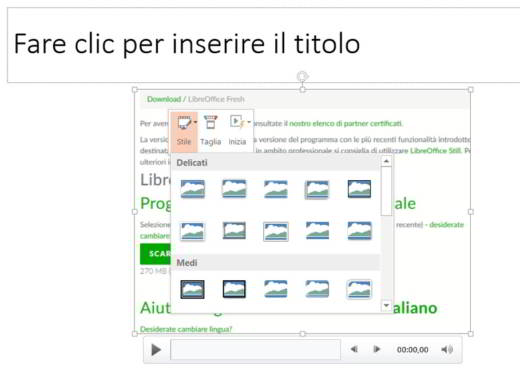Cómo grabar la pantalla de la PC con PowerPoint. Una breve guía sobre cómo usar PowerPoint para grabar la pantalla sin programas, en Windows 10.
Si está buscando un programa de grabación de pantalla y no sabe dónde descargarlo, es posible que ya lo tenga disponible en su computadora si tiene la suite de Office. No todo el mundo sabe eso PowerPoint la famosa herramienta de presentación incluida en el paquete de Microsoft Office, incluye un grabador de pantalla que se puede utilizar si es necesario para grabar la pantalla de su PC.
Ponte cómodo y tómate unos minutos de tiempo libre y sigue paso a paso las instrucciones que te voy a dar. cómo grabar la pantalla de la pc con PowerPoint.
 Cómo grabar la pantalla de una PC con Windows 10
Cómo grabar la pantalla de una PC con Windows 10
índice
- Cómo grabar la pantalla de la PC con PowerPoint
- Cómo personalizar la grabación de video de PowerPoint
Cómo grabar la pantalla de la PC con PowerPoint
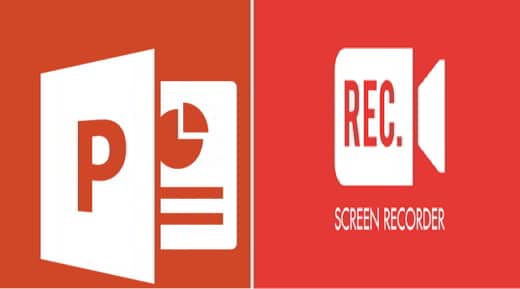
Para usar el grabador de pantalla de PowerPoint, inícielo, elija una presentación en blanco y luego vaya a la pestaña entrar. Luego haga clic en el botón Registro pantalla. Se abrirá un pequeño muelle en la parte superior.
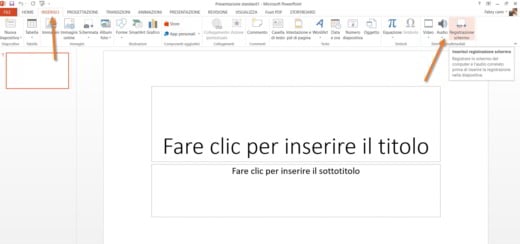
Haga clic en el botón Seleccionar área (Win + Shift + A) y use el mouse para seleccionar el área que desea grabar. Cuando esté listo, presione el botón registro.
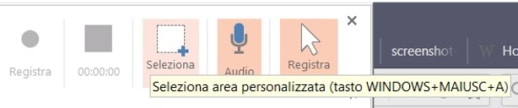
Con la combinación de teclas Win + Mayús + R, puede iniciar o pausar la grabación.
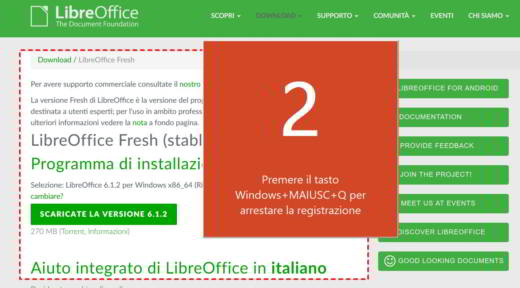
Al finalizar el registro presiona Detener o en la combinación de teclas Win + Mayús + Q.
El video creado se agregará automáticamente a la presentación.
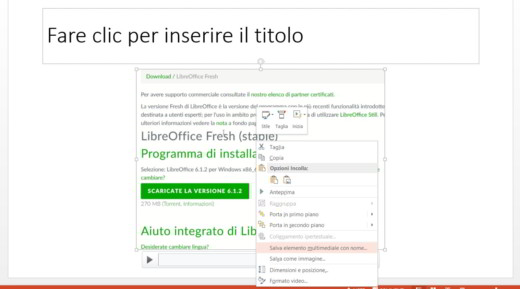
Para guardar la grabación de su pantalla como un archivo separado, simplemente haga clic derecho sobre él y seleccione Ahorrar elemento multimediale con nombre. Elige la carpeta en la que guardar el video con la pantalla grabada y listo.
Tenga en cuenta que el video se guardará en el formato MP4, también será compatible con todos los dispositivos móviles.
Lea también: Aplicación para grabar pantalla
Cómo personalizar la grabación de video de PowerPoint
La personalización del video realizado mediante la grabación de la pantalla ofrece tres opciones básicas en PowerPoint: Comienzo, Tamaño e estilo.
Al hacer clic con el botón derecho en el fotograma de video de la nueva diapositiva, puede elegir Comienzo y seleccione cómo comienza el video: automáticamente o al hacer clic con el mouse.
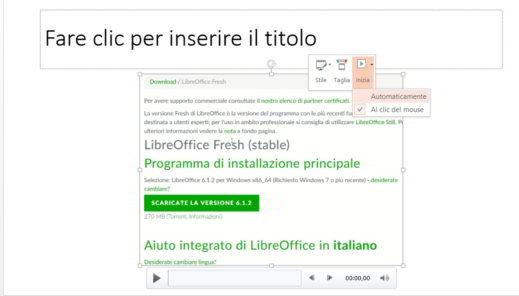
Al hacer clic con el botón derecho en el fotograma del video, puede elegir Cortar y especificar el punto de partida para cortar el video. En el cuadro de diálogo Tamaño Video, haga clic en jugar. Cuando decida dónde cortar, haga clic en Pausa.
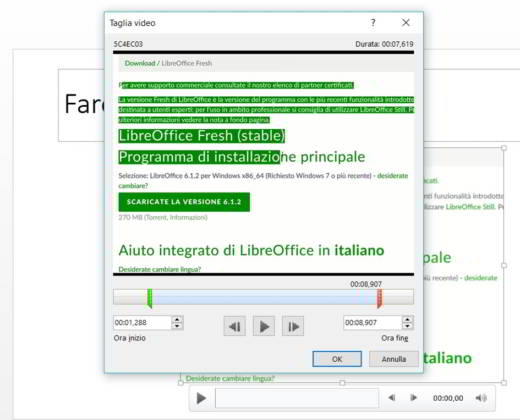
Intenta usar los botones adelante e Atrás para especificar la duración exacta.
- Si desea cortar el comienzo del video, haga clic en el marcador verde. Cuando el puntero se convierta en una flecha doble, arrastre la flecha hasta el punto de inicio deseado.
- Para recortar el final del video, haga clic en el marcador rojo. Cuando el puntero se convierta en una flecha doble, arrastre la flecha hasta el punto final deseado.
Para diseñar el fotograma de video, haga clic con el botón derecho en el fotograma de video y elija estilo y luego seleccione el que prefiera entre los muchos.